რა არის iCloud? მოსახერხებელი სერვისი მონაცემების შესანახად ან Apple– ის მცდელობით, რომ დაინტერესდეს მყიდველი? შეიტყვეთ როგორ გამოიყენოთ იგი და უპასუხებთ ამ კითხვას.
ღრუბლის გამოსაყენებლად გჭირდებათ Mac, Windows 7, 8 ან iOS 5.0 მოწყობილობა ან უფრო მაღალი. დარწმუნდით, რომ დაარეგისტრირებთ თქვენს Apple ID- ს; გჭირდებათ ის iCloud– ში შესასვლელად. როდესაც ყველაფერი მზად არის, მიყევით ამ ნაბიჯებს:- გადადით პარამეტრები\u003e iCloud. შეიყვანეთ Apple ID პაროლით ფორმაში.
- ავტორიზაციის შემდეგ, შექმენით ფოსტა @ icloud.com დომენზე, საჭიროა გამოიყენოთ ფოსტა, FaceTime და შეტყობინებები.
ICloud მენიუ სამსახურში ავტორიზაციის შემდეგ:
მომსახურება ავტომატურად აყენებს თქვენი მოწყობილობის მონაცემებს ღრუბლის საცავითქვენ უბრალოდ გჭირდებათ ინტერნეტის დაკავშირება. ყველა შენახული მონაცემის სინქრონიზაცია შესაძლებელია სხვა მოწყობილობასთან და ინფორმაციის სწრაფად გადაცემა ახალ iOS ტაბლეტში. მომსახურება უზრუნველყოფს 5 გიგაბაიტი მეხსიერებას. თუ საკმარისი ადგილი არ არის, მაშინ შეგიძლიათ შეიძინოთ იგი ან გაასუფთავოთ მეხსიერება ნებისმიერ დროს, მაგალითად, წაშალეთ რამდენიმე ფოტო.შენახვის მენიუში შეგიძლიათ გამორთოთ სარეზერვო ნებისმიერი განაცხადისთვის.
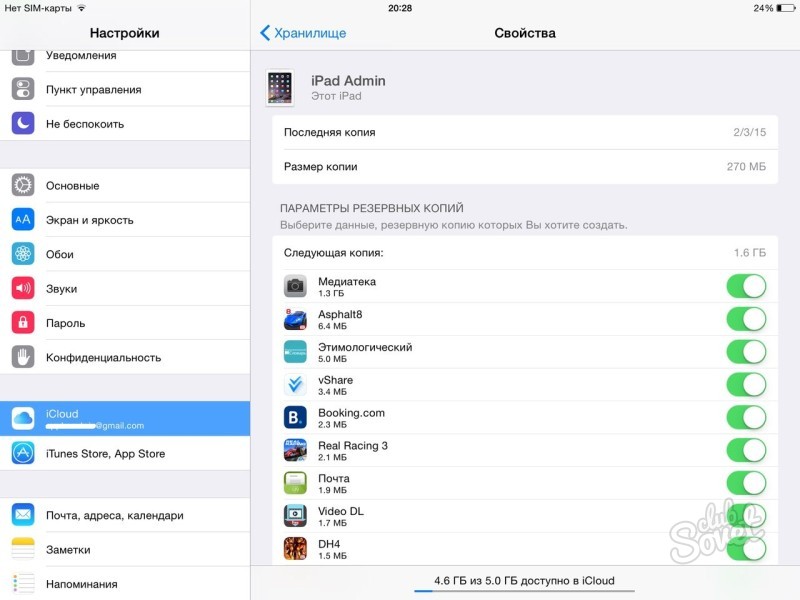
- მოწყობილობები ფოტო და ვიდეო;
- შეიძინეთ ისტორია AppStore, iTunes, iBooks;
- მოწყობილობის პარამეტრები, ნოტები, სანიშნეები და სხვა;
- განაცხადის მონაცემები.
თქვენ შეგიძლიათ ნებისმიერ დროს ატვირთოთ ინფორმაცია ღრუბელზე. ამისათვის დააჭირეთ ღილაკს "შექმენით სარეზერვო".
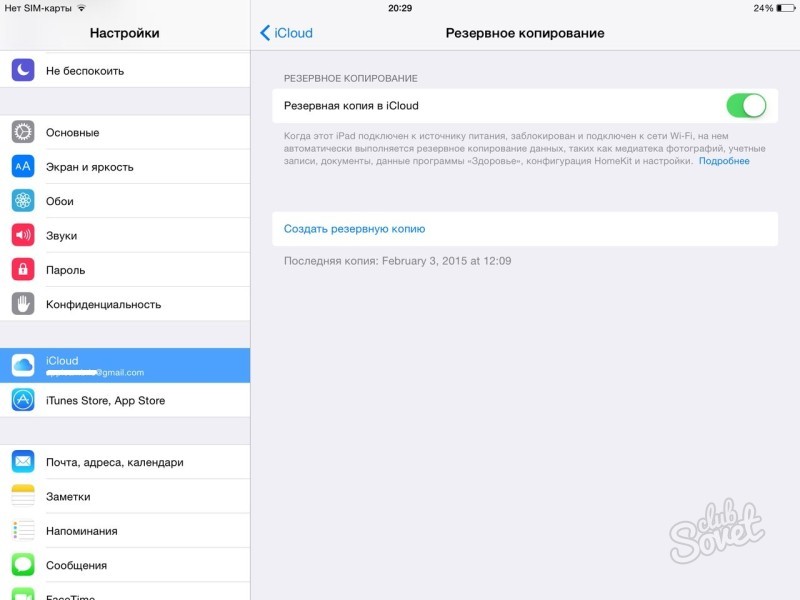
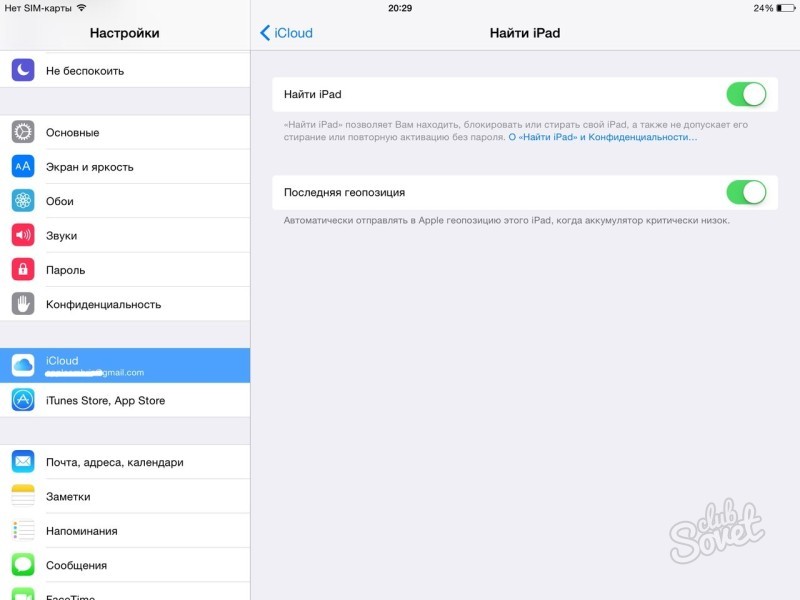
თქვენ შეგიძლიათ თითოეული ოჯახის წევრის ადგილმდებარეობა გახადოთ რუკაზე.
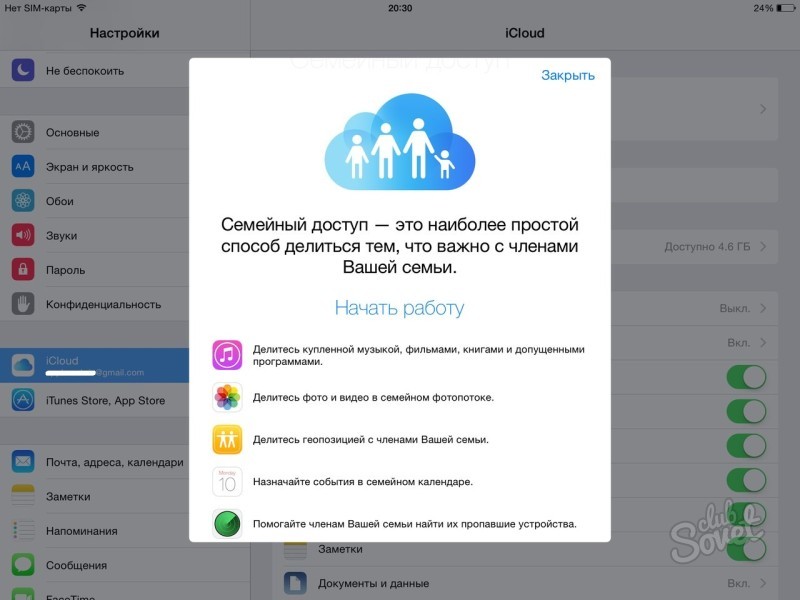
Apple იყენებს 128 ბიტიანი მონაცემთა დაშიფვრას. ასეთ შიფრებს იყენებენ ფინანსური ინსტიტუტები.
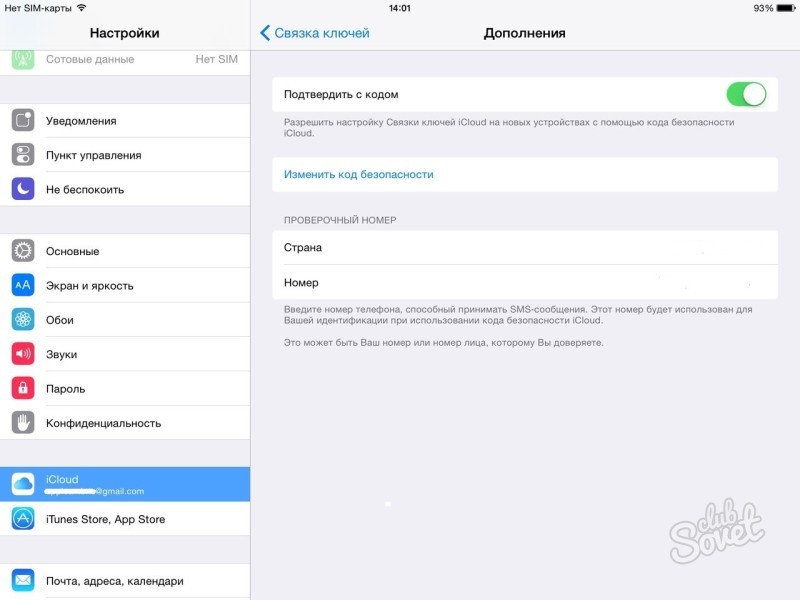
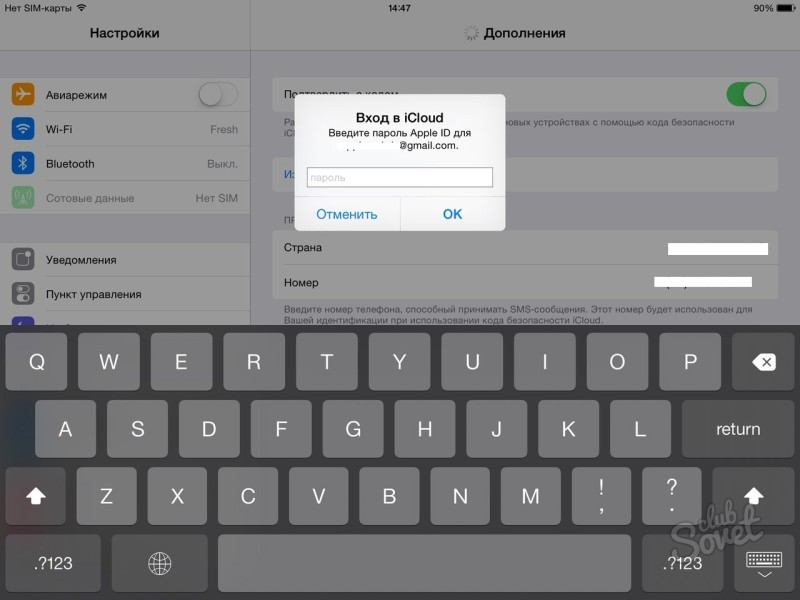
ერთი შეხედვით, iCloud შთაბეჭდილებას ახდენს დამატებით სერვისზე "უსარგებლო" შეკვეთით, მაგრამ ღირს გასარკვევად, თუ როგორ მუშაობს ძირითადი ფუნქციები - და შთაბეჭდილება მკვეთრად იცვლება. Apple- მა შესთავაზა არა მხოლოდ პირადი ინფორმაციის საცავი, არამედ თქვენი ცხოვრების ჰარმონიული შევსების ახალი გზა.
დიდი ხნის განმავლობაში, Apple– მა არ განმარტა, თუ როგორ იმუშავებს ახალი iCloud Drive სერვისი. იქნება ცალკე კლიენტი ფაილებზე წვდომისათვის? როგორ ვიმუშაოთ დოკუმენტებთან ერთად ღრუბელში მობილური მოწყობილობები? როგორ გავხდეთ OS X Mavericks- ის მომხმარებლები? თანდათანობით, ყველაფერი თავის ადგილზე დაეცა.
ფაქტობრივად, iCloud Drive არის თითქმის სრული ანალოგი Dropbox, Yandex.Disk და Google დისკი და მუშაობს იმავე პრინციპით. თუ წინა ვერსია ვინაიდან iCloud იყო მხოლოდ თხელი ფენა აპლიკაციებისა და სერვისებისთვის, ახალი სერვისი მომხმარებელს აძლევს სრულ წვდომას შინაარსზე და ხსნის უფრო ფართო შესაძლებლობებს ”ღრუბლის” გამოყენების შესახებ.
ICloud Drive– ს უფრო ღრმა ინტეგრაცია აქვს Apple– ის მოწყობილობებთან და უზრუნველყოფს წვდომის ნომერებს, გვერდებსა და ძირითადი პროგრამების ქსელს. გარდა ამისა, საცავი ინტეგრირებულია Mail აპლიკაციაში და ეხმარება გაგზავნას დიდი ინვესტიციებიარ არის მხარდაჭერილი მრავალი ელექტრონული ფოსტის მომსახურება. თითოეული მომხმარებლისთვის უფასოა დისკის ადგილი 5 GB.
როგორ ჩართოთ და კონფიგურაცია iCloud Drive- ში iOS 8-ში
ნაბიჯი 1: ICloud Drive– ის iOS 8 – ში ჩართვის მიზნით, გადადით პარამეტრების მენიუში და გადადით iCloud განყოფილებაში. Apple დაუყოვნებლივ გააფრთხილებს, რომ ახალ სერვისზე გადასვლისას, iCloud- ში შენახულ დოკუმენტებზე წვდომა დაიხურება სანამ მოწყობილობები არ განახლდება iOS 8 ან OS X Yosemite.
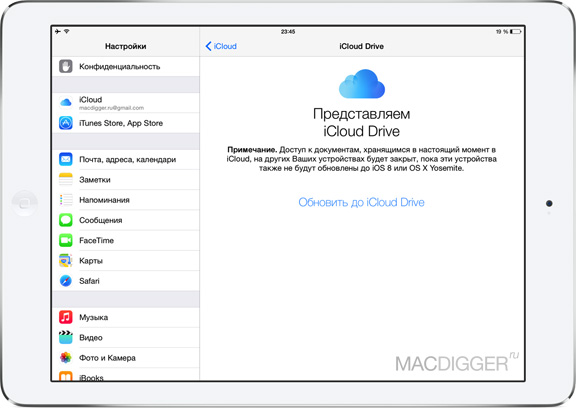
ნაბიჯი 2: დააჭირეთ განახლება iCloud Drive- ში.
ნაბიჯი 3: ჩნდება გაფრთხილება მოწყობილობის მომსახურებაზე წვდომის შეზღუდვის შესახებ OS- ს ძველი ვერსიების შესახებ. თუ იყენებთ OS X Mavericks ან iOS 7, თქვენ უნდა შეიკავოთ შეცვლა - მონაცემებზე წვდომა შესაძლებელი იქნება მხოლოდ icloud.com– ის საშუალებით. კომპიუტერის შემთხვევაში პრობლემები არ შეგექმნებათ, რადგან სექტემბერში Apple– მა გამოუშვა
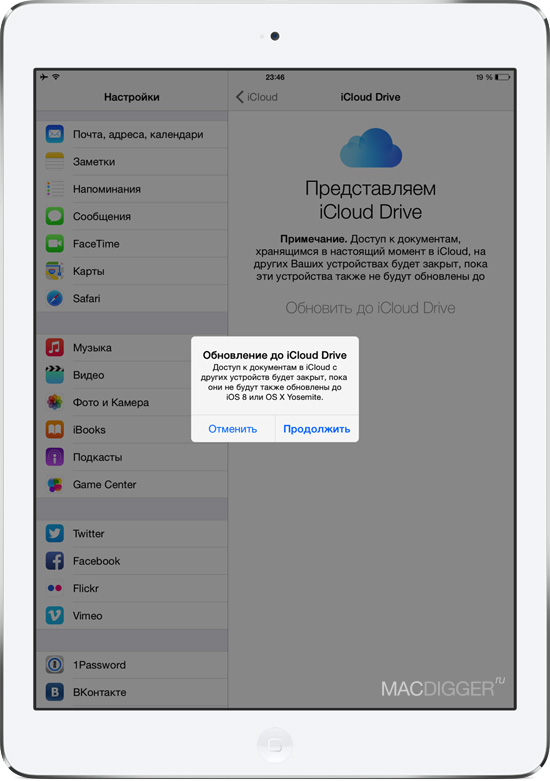
ნაბიჯი 4: დააჭირეთ გაგრძელება. რამდენიმე წამის შემდეგ, iPhone და iPad გააქტიურებს სერვისს და განაახლებს მონაცემებს ღრუბელში.
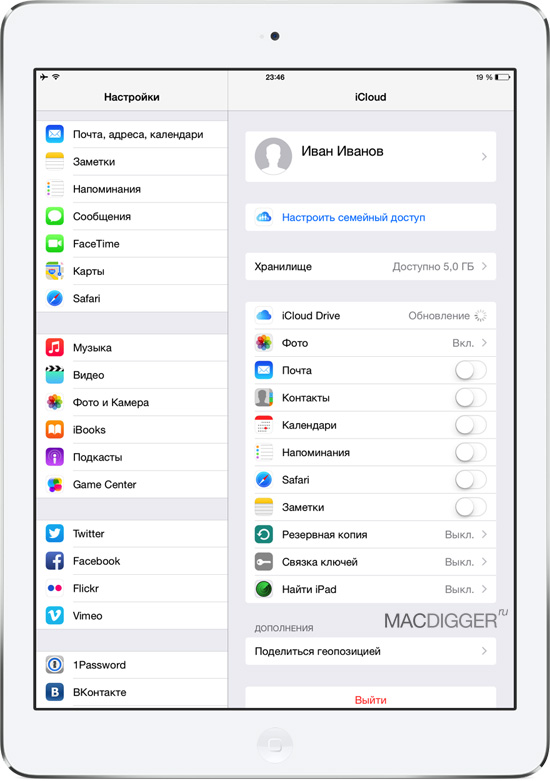
უნდა აღინიშნოს, რომ iCloud Drive- ს არ აქვს ცალკეული პროგრამა iPhone- სა და iPad- სთვის, ასე რომ, მასში ყუთში ურთიერთქმედება შესაძლებელია მხოლოდ სხვა პროგრამების ინტერფეისის საშუალებით. თუ გჭირდებათ პროგრამა iCloud Drive– ის შინაარსი iOS 8 – ზე, რომ ნახოთ, მესამე მხარის გამოსავალი უნდა გამოიყენოთ. მაგალითად, უფასო პროგრამა. შესაძლოა, iOS 8-ის მომავალ განახლებებში, Apple შესთავაზებს საკუთრების გადაწყვეტას.
ბევრი პოპულარული პროგრამები უკვე შეიტყო, თუ როგორ უნდა შეინახოთ ფაილები iCloud Drive- ში. ახლავე, სკანერი Pro, PDF ექსპერტი და ზოგიერთ სხვა საშუალებას გაძლევთ ატვირთოთ ფაილები, უბრალოდ გადაიტანეთ და ჩამოაგდეს ისინი საქაღალდეში, Finder- ში OS X Yosemite- ში.
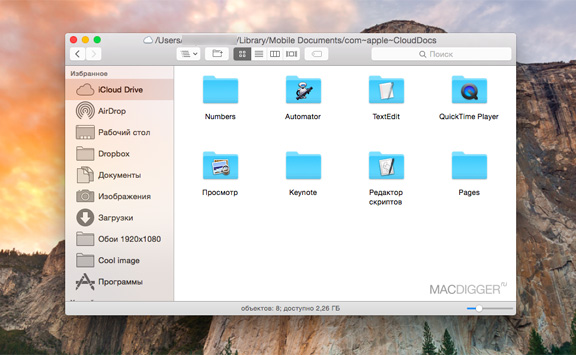
უნდა ითქვას, რომ უფასო 5 GB ხშირად არ არის საკმარისი. თუ iPhone და iPad სარეზერვო ასლებს ინახავთ ღრუბელში, მითითებული ლიმიტი სწრაფად მთავრდება. ამასთან, მომსახურების ფასები საკმაოდ ხელმისაწვდომი და საკმაოდ ხელმისაწვდომია უმეტეს მომხმარებლებისთვის. რუსეთში iCloud– ის ფასებში შედის 20 GB თვეში 39 რუბლისთვის, 200 GB თვეში 149 რუბლსთვის, 500 GB თვეში 379 რუბლს და 1 ტუბს შეადგენს 749 რუბლს თვეში.
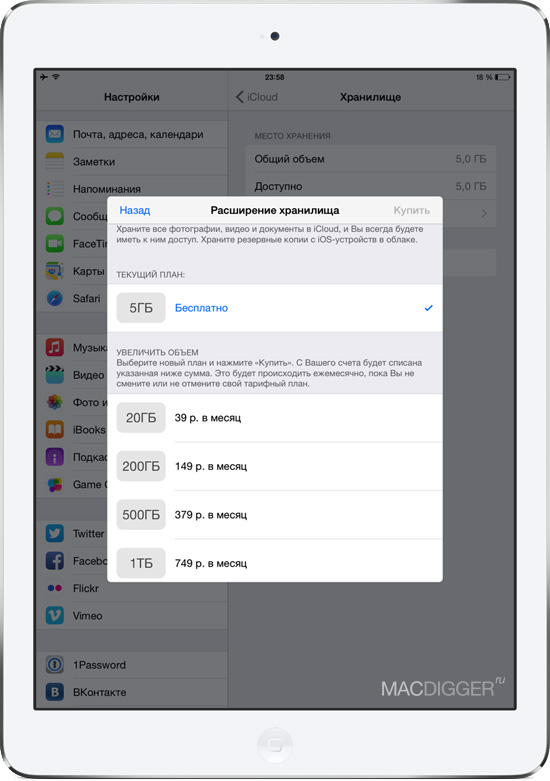
iCloud Drive არის ნაცნობი ღრუბელი სერვისების სრული ალტერნატივა. და სინქრონიზაციის მაღალი სიჩქარის, Apple- ის მოწყობილობებთან მშობლიური ინტეგრაციის და დაბალი ფასების წყალობით, iCloud Drive საუკეთესო გამოსავალია ღრუბლის საცავი მონაცემები iPhone, iPad და Mac მფლობელებისთვის.
თუ თქვენ ჯერ არ ისარგებლეთ Apple- ის საკუთრებაში არსებული ღრუბელის შესანახად, ბევრი დაკარგეთ. გარდა იმისა, რომ iCloud (რუსული icloud) შინაარსის ავტომატურად გადანაწილება ხდება იმავე Apple ID- სთან დაკავშირებულ ყველა მოწყობილობაზე, შეგიძლიათ შეინახოთ iPhone და iPad სარეზერვო ასლები, ფოტოები, სატელეფონო წიგნი, ნოტები, კალენდარი და ა.შ. აღსანიშნავია ისიც, რომ ნებისმიერი მოწყობილობიდან iCloud- ში განხორციელებული ცვლილებები ავტომატურად ვრცელდება დაუყოვნებლივ ყველასთვის.
კერძოდ, Apple- ის და iCloud- ის ქება-დიდებას სიმღერას დიდი დრო შეიძლება დასჭირდეს, მაგრამ მოდით, საქმე გავითვალისწინოთ: ”მოკლედ” ინფორმაციას იმის შესახებ, თუ რა არის iCloud, რა არის ის, რა არის ის, როგორ დააკავშიროთ iCloud iPhone და iPad, Mac და Windows.
- მომხმარებელს საშუალებას მისცემს წვდომას მიაღწიონ თავიანთ მუსიკას, ფოტოებს, დოკუმენტებს და სხვა ფაილებს ნებისმიერი მოწყობილობიდან;
- დაზოგავს, პატრონს ეხმარება დაკარგული მოწყობილობები და საშუალებას გაძლევთ ფოტოების გაზიარება სხვა ადამიანებთან. (Apple) მაგრამ ეს ყველაფერი არ არის.
რა არის iCloud?
თუ თქვენს განკარგულებაშია ნებისმიერი მოწყობილობა (ან რამდენიმე ერთდროულად): iPhone, iPad, iPod Touch ან Mac, iCloud უბრალოდ თქვენთვის შეუცვლელია. რატომ, გეკითხებით?
- ვაჭრობა
ICloud– ის საშუალებით ყველა შესყიდვაა შემოსული iTunes მაღაზია, აპის მაღაზია და iBooks Store ავტომატურად გახდება ხელმისაწვდომი ყველა დაკავშირებულ მოწყობილობაში. - iCloud წამყვანი
ნებისმიერ დოკუმენტთან მუშაობა მოსახერხებელ მოწყობილობაზე. დოკუმენტები ( ტექსტური ფაილები, ცხრილები, პრეზენტაციები, PDF– ები, სურათები და ა.შ.), რომლებიც შექმნიან პროგრამებში, რომლებიც მხარს უჭერენ iCloud– ს სინქრონიზაციას, ხელმისაწვდომია ნებისმიერ მოწყობილობაში. - ოჯახის წვდომა
ITunes Store– დან, App Store– დან და iBooks Store– დან ერთი შეძენა უფასოა მთელი ოჯახისთვის. Apple– ის ონლაინ მაღაზიებში ვაჭრობა უფასოა ოჯახის ყველა წევრისთვის (ექვსამდე ადამიანი). როგორ ჩართო ოჯახის წვდომა წაკითხვა. - ფოტო
IPhone ან iPad კამერაზე გადაღებული ფოტოები ავტომატურად ხელმისაწვდომია ყველა დაკავშირებულ მოწყობილობაში. - ფოსტა, კონტაქტები, კალენდარი, შენიშვნები და შეხსენებები
ICloud- ის საშუალებით, კონტაქტები, კალენდარული მოვლენები, შენიშვნები და შეხსენებები ავტომატურად სინქრონიზებულია ყველა თქვენს მოწყობილობაში. ცვლილებები ვრცელდება ერთდროულად ყველა მოწყობილობაზე. - იპოვნეთ iPhone, iPad ან Mac
თუ თქვენ, ან დააყენეთ Mac სადმე, ადვილია იპოვოთ iCloud, ან. - ICloud და Safari Keychain
საიმედო ღრუბელი შესვლა შესვლა, პაროლები და საკრედიტო ბარათების ნომრები. ვებ – გვერდის ან პროგრამის კლავიშში შენახული მომხმარებლის სახელი და პაროლი ავტორიზაციისთვის არის შესაძლებელი ამ ვებსაიტზე ან პროგრამაში, რომელიც iCloud– ს უკავშირდება. - სარეზერვო
ავტომატური ან სახელმძღვანელო სარეზერვო კოპირება iPhone და iPad iCloud– ში, საშუალებას გაძლევთ მთლიანად ან შემდეგ. - პროგრამები App Store- დან
რომლებიც ხელს უწყობენ iCloud– ს სინქრონიზაციას, ავტომატურად ატვირთეთ მათი მონაცემები (პარამეტრები, სარეზერვო ანაზღაურება და ა.შ.) ღრუბელის საცავში, საიდანაც ისინი გადადიან iCloud– ზე დაკავშირებულ ყველა მოწყობილობაზე. - წვდომა ჩემს მაკში
ICloud– სთან დაკავშირებული Mac შეიძლება დისტანციურად კონტროლდეს სხვა Mac– დან ინტერნეტით. შეგიძლიათ ფაილების კოპირება და მათი გადატანა დისტანციური კომპიუტერი Mac ადგილობრივი და პირიქით.
ICloud- ის სისტემის მოთხოვნები
Apple- ის ღრუბლოვანი ტექნოლოგიის სრულფასოვანი სარგებლობისთვის გირჩევთ გამოიყენოთ ყველაზე მეტად უახლესი ვერსიები iOS, OS X და პროგრამული უზრუნველყოფა (iTunes, iPhoto, Safari, iWork).
Windows გარემოში iCloud რომ გამოიყენოთ, თქვენს კომპიუტერში შემდეგი უნდა იყოს დაინსტალირებული:
- Microsoft Windows 7 ან შემდეგ;
- iCloud for Windows 4.0 (უფასო ჩამოტვირთვა);
- ან მოგვიანებით;
- Outlook 2007 ან შემდეგ
- ინტერნეტის გამომძიებელი 10 ან შემდეგ, Firefox 22 ან შემდეგ, ან Google Chrome 28 ან შემდეგ (მხოლოდ დესკტოპის რეჟიმში).
თითოეული ინდივიდუალური iCloud ფუნქციის მინიმალური სისტემის მოთხოვნები ხელმისაწვდომია ოფიციალურ Apple ვებსაიტზე ბმულზე.
უფასო iCloud- ზე, ყველა მომხმარებელი იღებს 5 GB. შეგიძლიათ გამოიყენოთ ეს მოცულობა iCloud ფოსტის, პროგრამის მონაცემების შესანახად App Store– დან, სარეზერვო iPhone და iPad, ნოტები, კალენდარი და ა.შ.
ფოტოებისთვის, მათი ზომების შეზღუდვა არ არსებობს, მაგრამ ნომერში არის ”ჭერი”. iCloud ბოლო 30 დღის განმავლობაში ყურადღებით შეინახავს თქვენს 1000 ფოტოებს. ადრინდელი სურათები, თუ "ღრუბელში" ფოტოების საერთო რაოდენობა აღემატება 1000-ს, წაშლილია.
თითოეული iCloud მომხმარებლისთვის 5 GB მიიღება უფასოდ, ეს არ ნიშნავს რომ ღრუბლოვან საცავში ვერ გაიზარდოს ადგილი, რადგან მათი თქმით: "ნებისმიერი ახირება თქვენი ფულისთვის!".
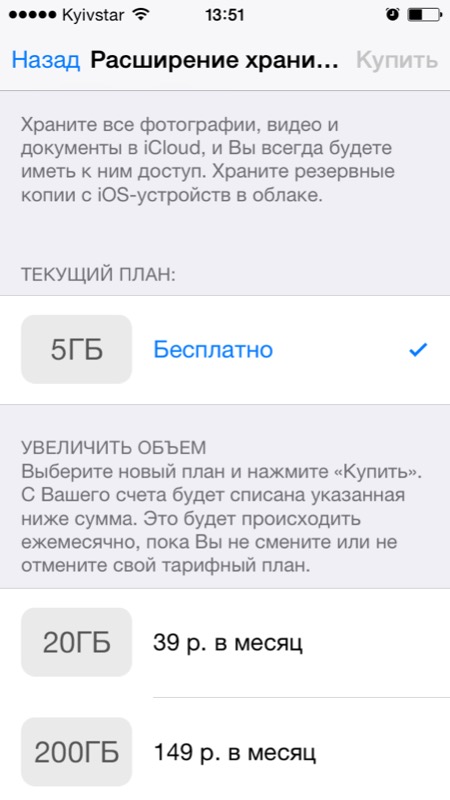
ფასიანი სატარიფო გეგმები iCloud– ში მხოლოდ 4: 20, 200, 500, 1000 GB თვეში 39, 149, 379 და 749 რუბლს შეადგენს. ახლახან Apple- მა შეამცირა iCloud ტარიფები და ახლა ისინი უფრო სასიამოვნოა.
შეგიძლიათ შეარჩიოთ ან შეცვალოთ სატარიფო გეგმა ნებისმიერ დროს უშუალოდ iPhone ან iPad– ზე, ასევე Mac– ში ან Windows– ში შესაბამის მენიუში. ღრუბლოვან შენახვაზე გადასახდელისთვის თანხის გადახდა ხდება საკრედიტო ან სადებეტო ბარათისგან, რომელსაც უკავშირდება. თუ ეს თქვენია, თქვენ ვერ შეძლებთ გადახდა სატარიფო გეგმაზე გადასვლას პარამეტრებში ანგარიში ყოველთვის შესაძლებელია.
დარეგისტრირდით iCloud– ზე
ICloud– ში ცალკეული რეგისტრაცია საჭირო არ არის; ავტორიზაციისთვის და შინაარსის მართვისთვის, iCloud იყენებს Apple ID– ს ერთჯერად ანგარიშს (იდენტიფიკატორი და პაროლი).
როგორ მოვიზიდოთ iCloud?
ICloud შინაარსზე წვდომა შეგიძლიათ მიიღოთ ნებისმიერი კომპიუტერიდან, სმარტფონიდან ან ტაბლეტი ინტერნეტით ინტერნეტის საშუალებით, ბრაუზერის საშუალებით, უბრალოდ გადადით http://icloud.com/ და შედით Apple ID- ით.
![]()
Apple მოწყობილობები: iPhone, iPad და Mac კომპიუტერებს უფრო ღრმა აქვთ ინტეგრირება iCloud– ში, მათში ყველა მონაცემი გადმოწერილი იქნება „ღრუბელიდან“ ავტომატურად.
როგორ დააკავშიროთ iCloud iPhone- სა და iPad- ზე?
ICloud cloud- ის შენახვა Apple- ის ეკო სისტემის განუყოფელი ნაწილია და, შედეგად, მისი მართვა განლაგებულია iOS და OS X სისტემის სისტემის პარამეტრებში.
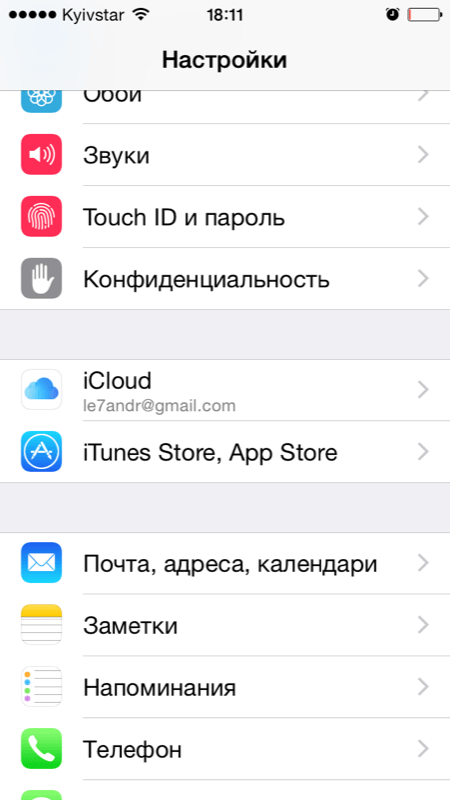
თუ დაგავიწყდათ თქვენი ანგარიშის პაროლი, ეს შესაძლებელია. ამისათვის დააჭირეთ აქტიურ ბმულს "დაგავიწყდათ თქვენი Apple ID ან პაროლი?"
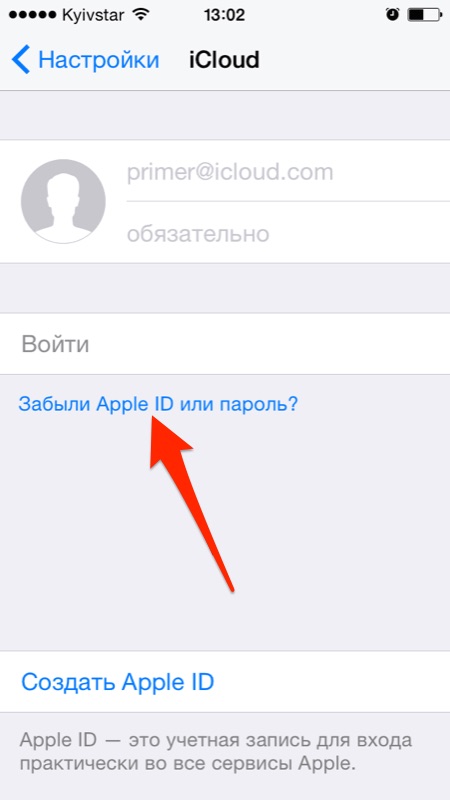
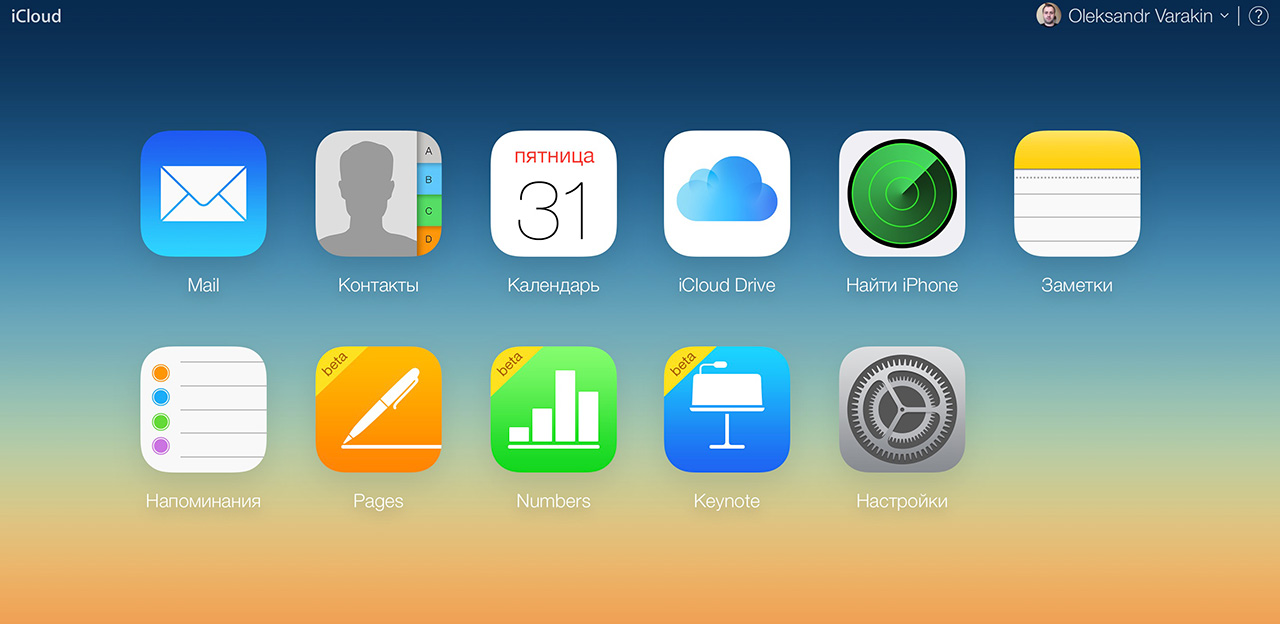
ICloud– ს დასაკავშირებლად ვინდოუსის კომპიუტერი უნდა იყოს დაინსტალირებული: iCloud Windows 4.0 (უფასო ჩამოტვირთვა) და iTunes 12 ან შემდეგ.
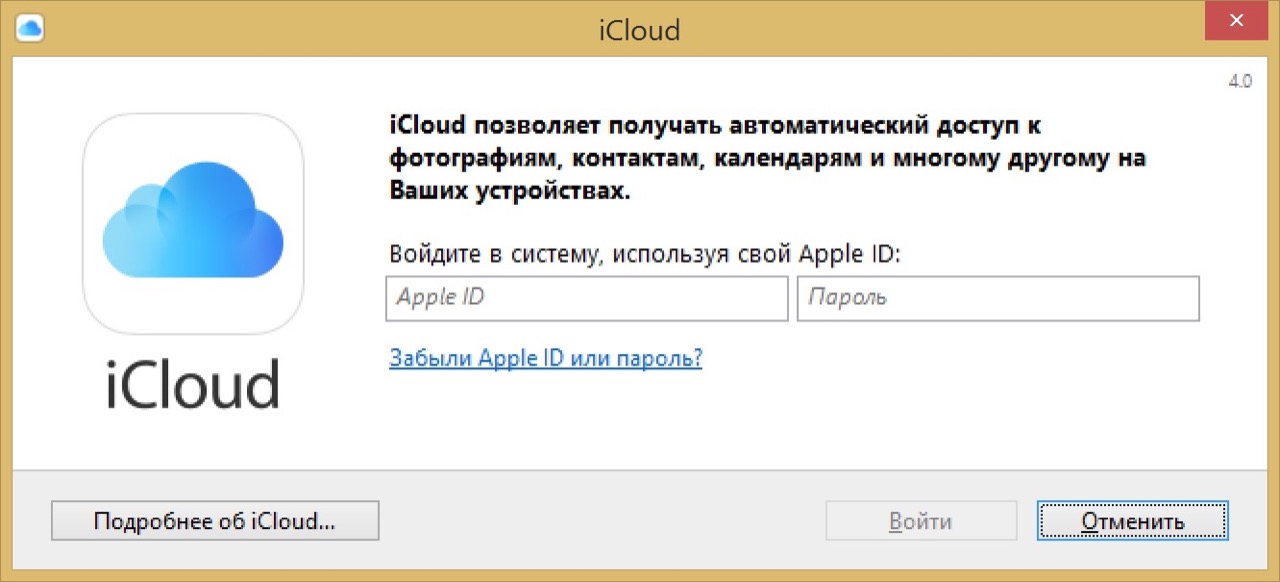
როგორ გამორთოთ iCloud პაროლის გარეშე Apple ID?
ICloud- ის Find My iPhone, iPad ან Mac გამორთული iPhone- ის, iPad- ის და Mac- ის გამორთვა საკმაოდ მარტივია, რამდენიმე მარტივი ნაბიჯით. თუ თქვენი მოწყობილობა "მიბმული იყო" iCloud- ში თქვენი Apple ID- ით და "იპოვნეთ iPhone", ჩართეთ "იპოვნეთ iPad" ან "იპოვნეთ Mac" ფუნქციები, "ღრუბლისგან" გასასვლელად საჭიროა შეიყვანოთ პაროლი თქვენი ანგარიშიდან, მაგრამ და ეს არ არის რთული.
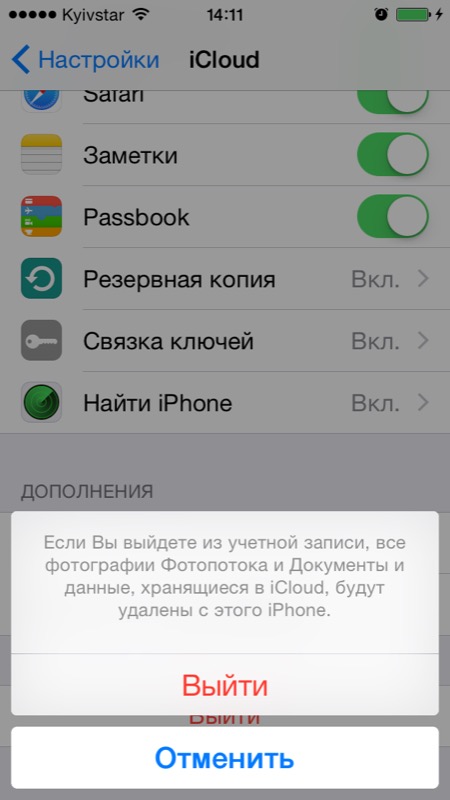
პრობლემები ჩნდება, როდესაც უსაფრთხოდ დაივიწყებთ Apple ID- ს პაროლს ან მოწყობილობაში iCloud დაკავშირებულია არა თქვენი Apple ID- ით, არამედ მისი წინა მფლობელის ანგარიშიდან. ასეთ შემთხვევებში გამოსავალი მხოლოდ 2-ს შეადგენს:
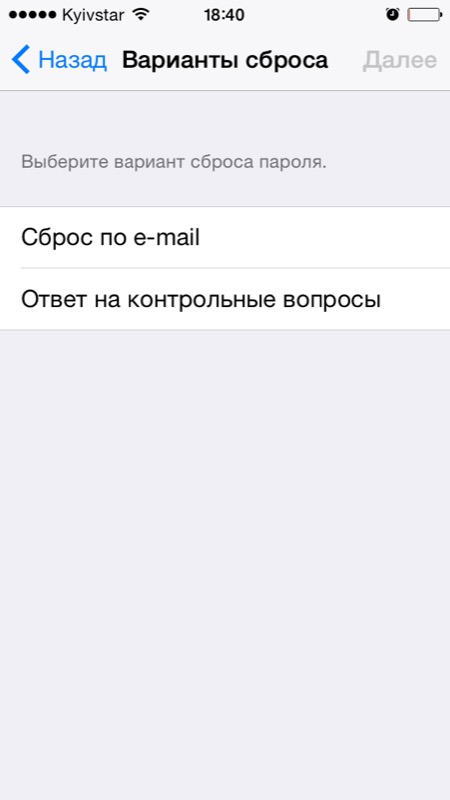
შეგახსენებთ: ჩაკეტეთ iPhone გააქტიურება და iPad ერთად iOS 8.0 და უფრო მეტი დაინსტალირებული. მისი მდგომარეობის შემოწმება შესაძლებელია.
!რჩევა
თუ თქვენს iPhone- ზე ან iPad- ში "პარამეტრები -\u003e iCloud" არის Apple ID, რომელზეც თქვენ არ გაქვთ წვდომა, firmware- ის აღდგენა და განახლება უკუნაჩვენებია თქვენთვის. ასეთი მოწყობილობის ჩაქრობის შემდეგ, გააქტიურებული დაბლოკვა გადაიქცევა მას "" "-ში.
როგორ გამორთოთ iCloud iPhone- სა და iPad- ზე?
თუ რაიმე მიზეზით, თქვენ გაქვთ მოთხოვნილება ან სურვილი რომ აიხსნათ თქვენი iPhone ან iPad iCloud– დან, მაგალითად, თქვენი მოწყობილობის აღდგენისთვის (უბრალოდ გამორთეთ „ძებნა iPhone“ ფუნქცია და არა ზოგადად iCloud) ან iOS განახლებებიამის გაკეთება ძალიან მარტივია.
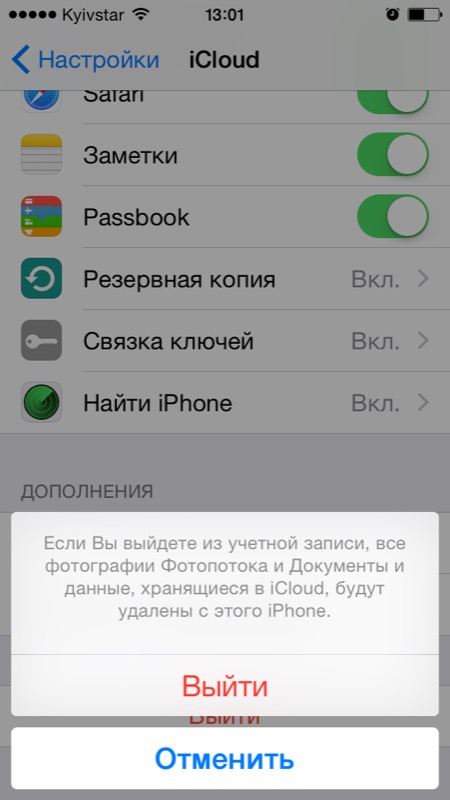
როგორ გამორთოთ iCloud Mac- სა და Windows- ზე?
OS X- სა და Windows- ზე, iCloud- ის გამორთვა მარტივია, როგორც iPhone- ში. კვლავ, თუ თქვენს მაკ კომპიუტერი ჩართულია ფუნქცია "ძებნა Mac". ჩართულია iCloud- ის გასაქორწინებლად, პაროლი უნდა შეიყვანოთ, მაგრამ არა Apple ID, არამედ ადმინისტრატორის პაროლი.
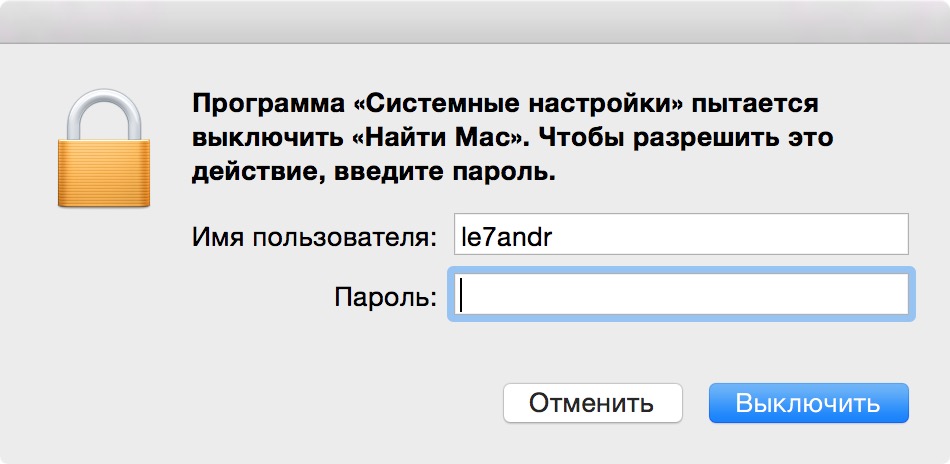
და აქ არის ერთი “BUT”, იგივე პაროლი, როგორც iCloud– ში, შეიძლება გამოყენებულ იქნას, როგორც ადმინისტრატორის პაროლი და Mac განტვირთვის პაროლი, ე.ი. Apple ID– დან. თქვენ შეგიძლიათ დააყენოთ ერთი პაროლი "სისტემის პარამეტრები" -\u003e მომხმარებლები და ჯგუფები -\u003e ღილაკი "პაროლის შეცვლა" -\u003e ღილაკი "გამოიყენეთ iCloud პაროლი".
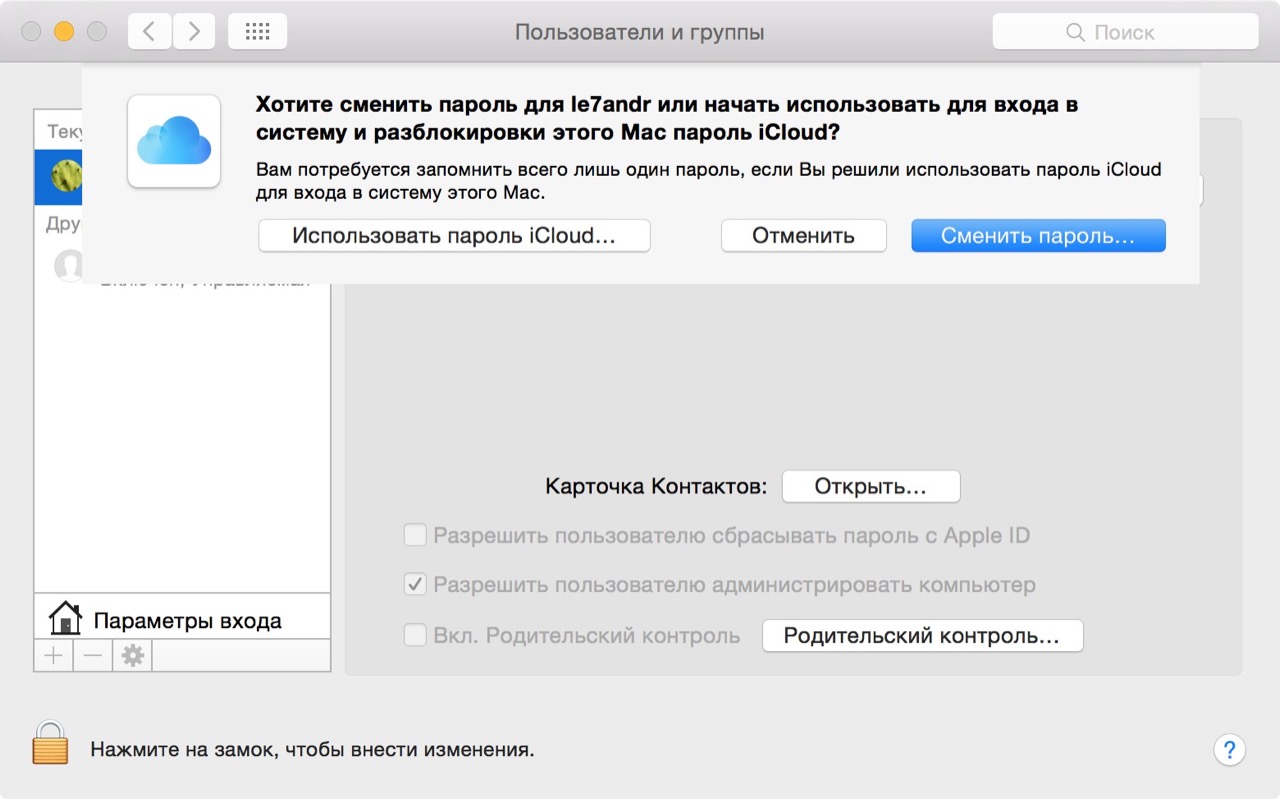
ICloud– ზე Mac– ზე შესვლა:
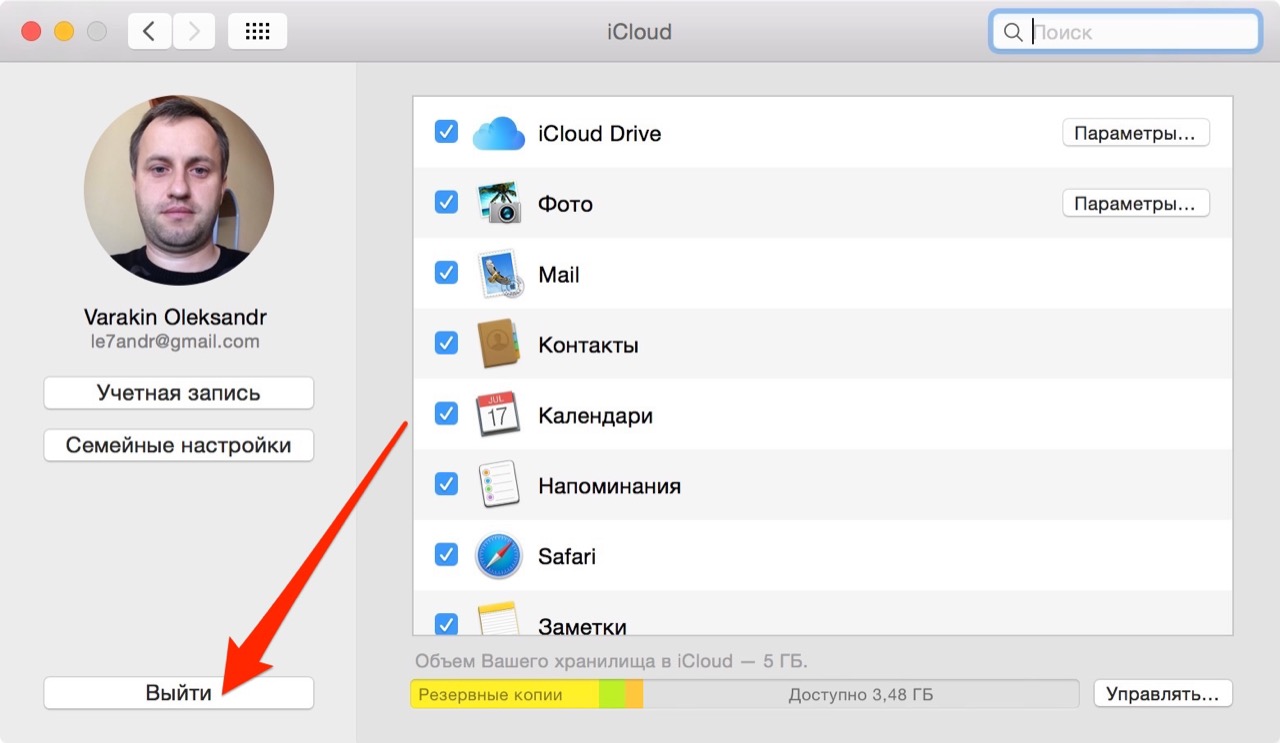
Windows- ზე, პროცედურა მსგავსია, უბრალოდ დაიწყეთ iCloud Windows- ისთვის და დააჭირეთ ღილაკს "Exit".
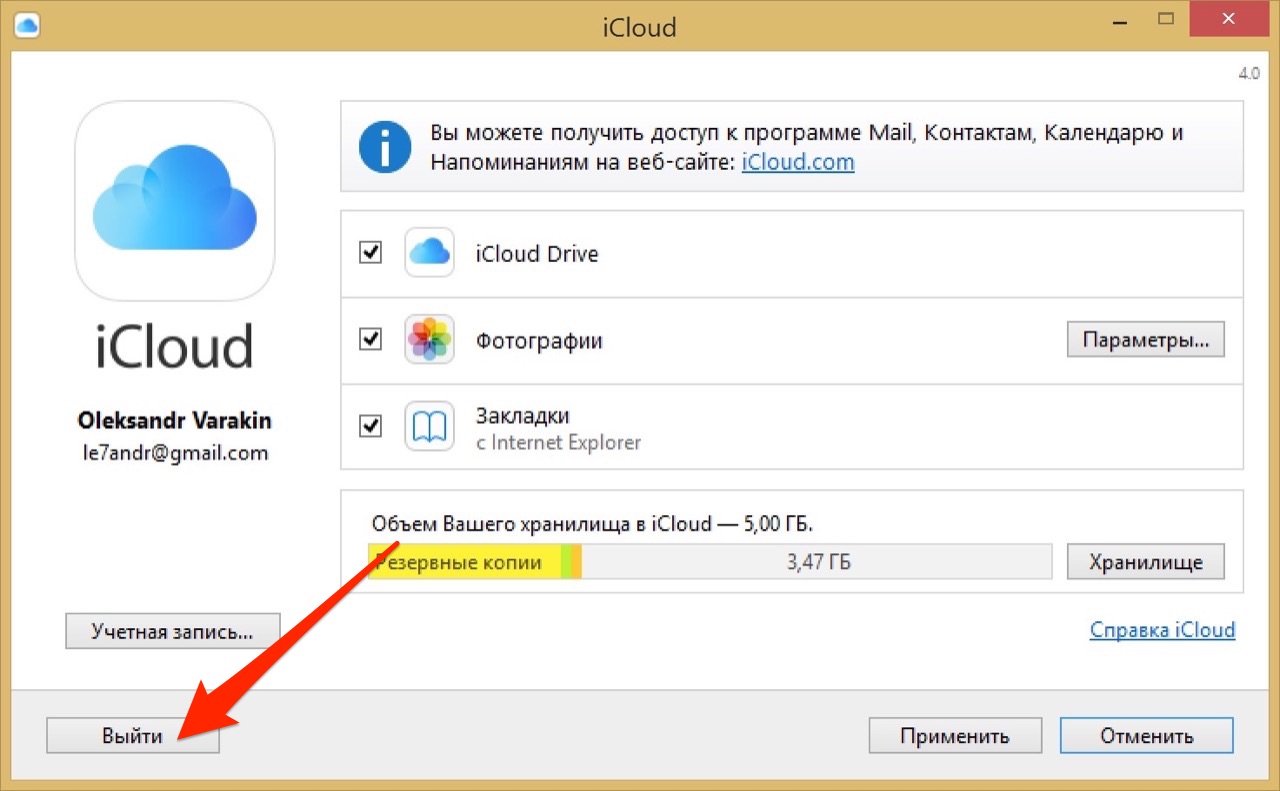
როგორც ხედავთ, iCloud გთავაზობთ დიდ შესაძლებლობებს მონაცემთა სინქრონიზაციისთვის, მონაცემების აღდგენისა და დაკარგული ან მოპარული iPhone, iPad ან Mac– ის მოძიებაში. თავისი მახასიათებლებით, Apple- ის ღრუბლოვანი სერვისი კონკურენციამდე ბევრად წინ გაიარა და ყველა iOS და OS X მოწყობილობების ძალიან მოქნილ ინტეგრაციას ერთ სისტემაში იძლევა, რაც მათ მფლობელებს ფართო ჰორიზონტს უხსნის. თუ თქვენ ჯერ ვერ მოახერხეთ iCloud დაკავშირება თქვენს iPhone ან Mac– ზე, ეს გააკეთეთ, დარწმუნებული ვარ, ღრუბელის შენახვა და მისი ფუნქციები არ გაგიცრუებთ.
თუ iCloud– ს დაკავშირების / გათიშვის დროს რაიმე სირთულე ან დამატებითი შეკითხვა გაქვთ, მოგესალმებით კომენტარის მისაღებად. თუ წარმოდგენილი ინფორმაცია თქვენთვის სასარგებლო იყო, ჩვენ მადლობელი ვიქნებით თქვენს გვერდზე სოციალურ ქსელებში არსებული წყაროს ბმულით.
ICloud– ის Windows- ის, ფოტოების, დოკუმენტებისა და ვინდოუსის კომპიუტერზე შენახული სანიშნეების გამოყენება ავტომატურად განახლდება თქვენს Apple მოწყობილობებზე.
საჭირო პროგრამა და აპარატურა
ICloud- ის Windows- ის ჩამოტვირთვის წინ, iCloud უნდა დააკონფიგურიროთ ყველა თქვენს Apple მოწყობილობაში. შეგიძლია. მიჰყევით iPhone- ის, iPad- ის ან iPod touch- ის iOS, iPad- ის ან iPod touch- ის დაყენების ინსტრუქციას, ან Mac- ს ერთად OS X Lion 10.7.4 ან შემდეგ.
ICloud– ის გამოყენებით სინქრონიზაციისთვის საჭირო ინფორმაციის მიხედვით, შეიძლება დაგჭირდეთ დამატებითი პროგრამები.
- ფოსტა, კონტაქტები, კალენდარი და შეხსენებები: Outlook 2007–2016.
- სანიშნეები: Safari 5.1.7 ან მოგვიანებით, Internet Explorer 10 ან შემდეგ, Firefox 22 ან შემდეგ, ან Google Chrome 28 ან შემდეგ.
- დოკუმენტები: შექმენით მომსახურება ყველა თქვენს მოწყობილობაში. თუ საჭიროა თქვენს Mac- ში iCloud Drive– ში ფაილების სამუშაო მაგიდისა და დოკუმენტების საქაღალდეების დამატება.
კონფიგურაცია iCloud Windows- ისთვის
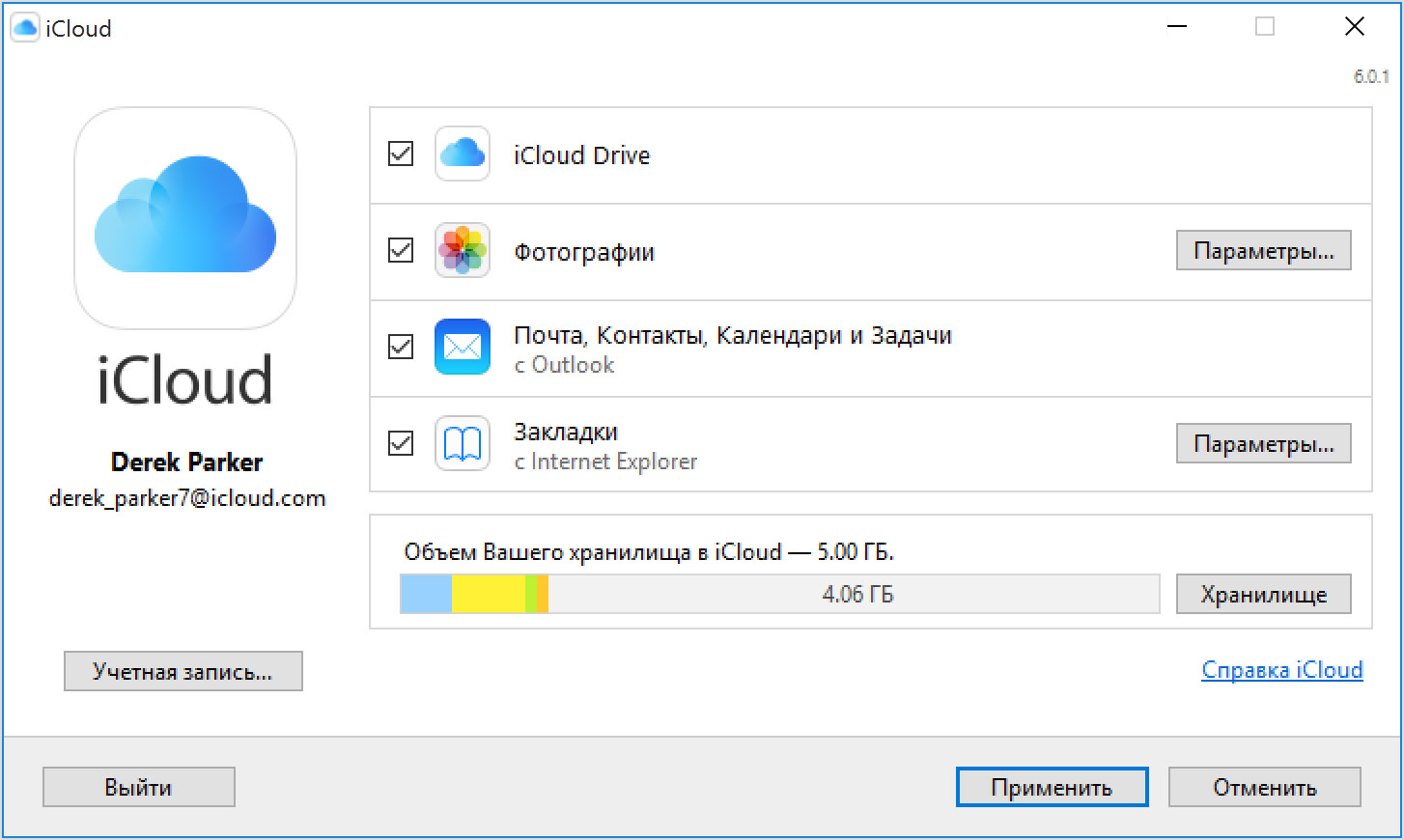
ატვირთეთ ფოტოები და გაუზიარეთ მეგობრებს
როდესაც ჩართავთ Photo პროგრამას, iCloud Windows- ის პროგრამა Explorer- ში ქმნის საქაღალდეს, რომლის სახელია iCloud Photos. ატვირთავს ახალ ფოტოებს და ვიდეოებს, რომლებიც დამატებულია PC აპარატში "ატვირთვის (iCloud Photos) საქაღალდეში, რათა მათი ნახვა" iPhone "პროგრამაში iPhone, iPad, iPod touch Mac- ები, ისევე როგორც iCloud.com. მოწყობილობებზე შექმნილ ახალ ფოტოებსა და ვიდეოებს ავტომატურად ჩამოტვირთავთ iCloud ბიბლიოთეკიდან და შეგიძლიათ აირჩიოთ მთელი კოლექციის ჩამოტვირთვა კონკრეტული სროლის წლისთვის. და "Share Photos in iCloud" ფუნქციის საშუალებით, თქვენ შეგიძლიათ ნახოთ, გაიტანოთ და კომენტარი გააკეთოთ იმ ფოტოებზე და ვიდეო ფაილებზე, რომლებსაც სხვა მომხმარებლებს უზიარებთ.
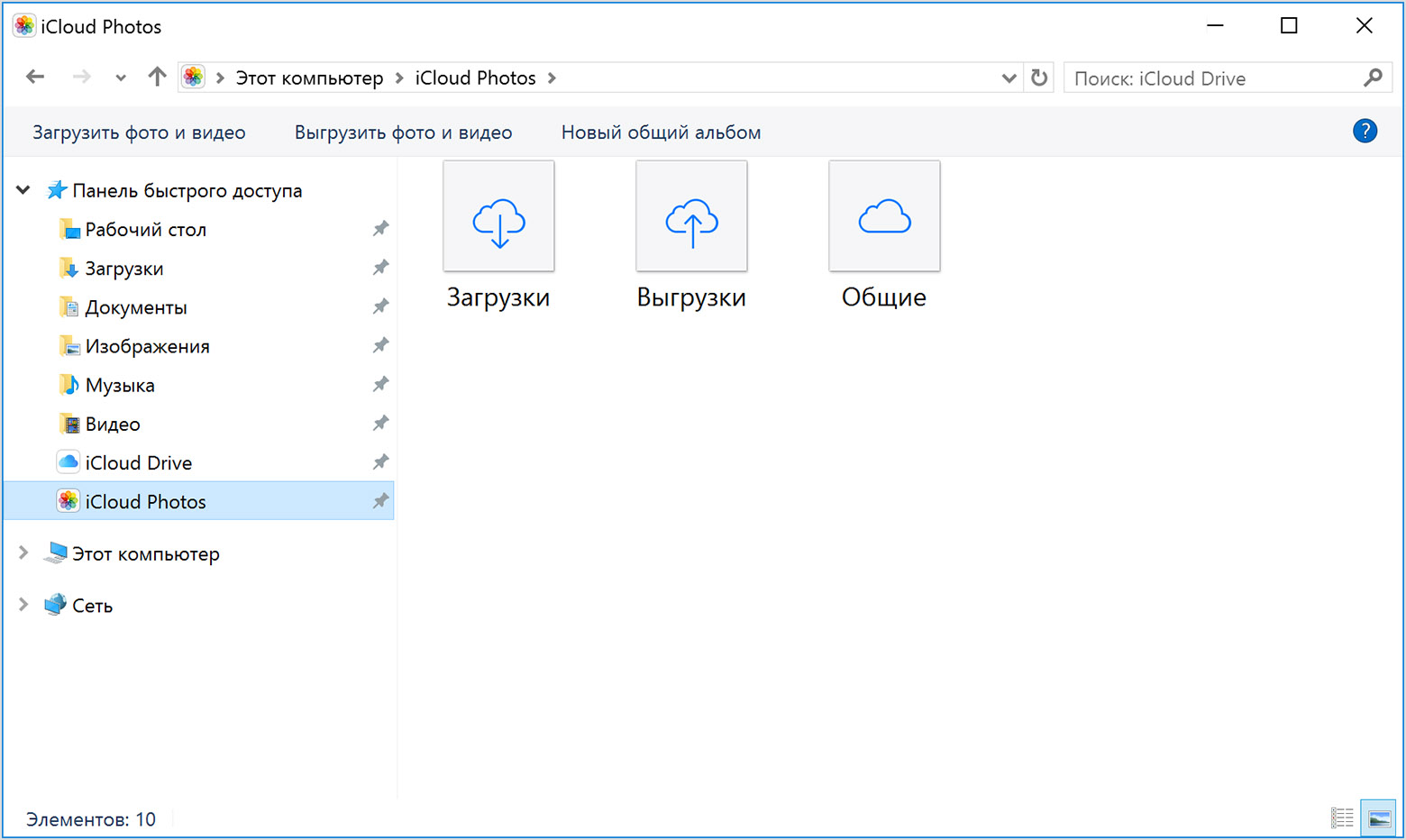
ვინდოუსის კომპიუტერში მოძებნეთ ფოტოების ძებნა, მიყევით ამ ნაბიჯებს:
- Windows 10: გადადით Start მენიუ ქვემოთ და გახსენით iCloud საქაღალდე. აირჩიეთ iCloud ფოტოები.
- Windows 8.1: საწყის ეკრანზე, დააჭირეთ ქვედა ისრის მარცხენა მარცხენა კუთხეში და შემდეგ დააჭირეთ iCloud Photos icon.
- Windows 8: საწყისი ეკრანიდან აირჩიეთ "iCloud Photos".
- Windows 7: დააჭირეთ ღილაკს Windows Start და აირჩიეთ სურათები. აირჩიეთ "iCloud Photos" ან "Photo Stream" ფავორიტების მენიუში მარცხენა პანელში. ფოტოების სანახავად, ორჯერ დააჭირეთ ალბომს My Photo Stream. ფანჯარაში, რომელიც გამოჩნდება, ის ასევე ნაჩვენები იქნება საქაღალდის სახით.
ფაილების ნახვა iCloud Drive- ში
როდესაც iCloud Drive ჩართულია, iCloud Windows- ისთვის Explorer- ში ქმნის საქაღალდეს შესაბამისი სახელწოდებით. ICloud- ში შენახული ყველა დოკუმენტი ავტომატურად გადმოწერილი იქნება Explorer- ში iCloud Drive საქაღალდეში. Windows- ში და ამ საქაღალდეში შენახული კომპიუტერზე შექმნილ ფაილებს ავტომატურად დააკოპირებთ თქვენს სხვა მოწყობილობებზე.
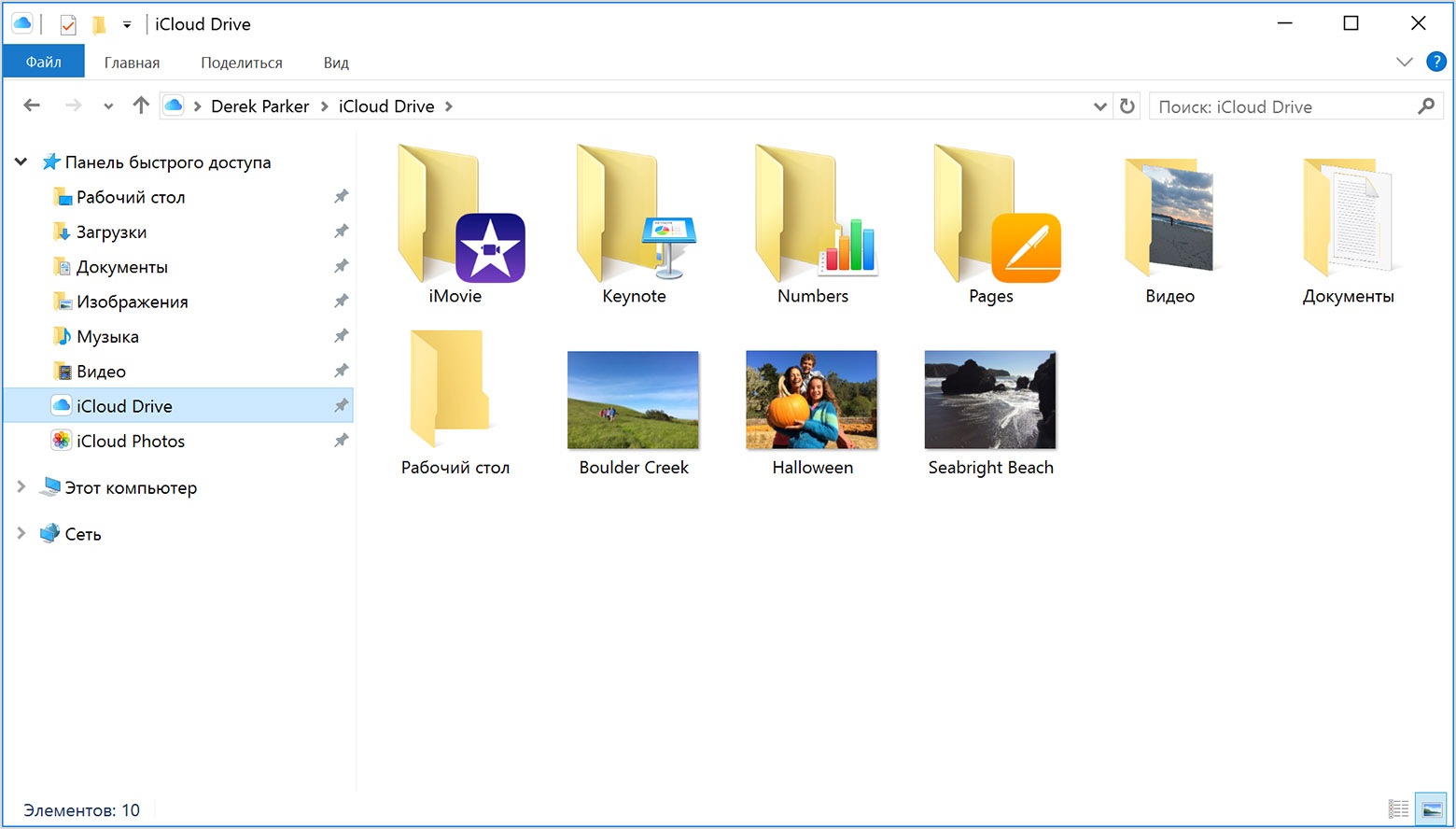
ICloud Drive– ში ფაილების წვდომა ასევე შესაძლებელია iCloud.com– ზე.
თქვენი ყველა მოწყობილობის ელ.ფოსტის, კონტაქტების, კალენდარი და შეხსენების სინქრონიზაცია
დარწმუნდით, რომ iCloud ფოსტა კონფიგურებულია თქვენს მოწყობილობებზე.
- Windows კომპიუტერზე, გახსენით iCloud Windows- ისთვის, აირჩიეთ Mail, კონტაქტები, კალენდარი და ამოცანები, შემდეგ დააჭირეთ ღილაკს Apply. თქვენი iCloud ფოსტის ანგარიში გამოჩნდება საქაღალდეების პანელში ფანჯრის მარცხენა მხარეს microsoft პროგრამები Outlook ვერსიები 2007-დან 2016 წლამდე.
- on iPhone მოწყობილობა, iPad ან iPod touch გადადით პარამეტრები\u003e [თქვენი სახელი]\u003e iCloud და გააქტიურეთ ფოსტის ვარიანტი. IOS 10.2 – ში ან უფრო ადრე, წასვლა პარამეტრები\u003e iCloud.
- Mac- ზე, გადადით Apple მენიუში\u003e სისტემის პარამეტრები, შემდეგ დააჭირეთ iCloud და Mail.
ICloud შენახვისა და ანგარიშის ინფორმაციის მართვა
ICloud შენახვის მართვა შეგიძლიათ, ან შეამციროთ შენახვის გამოყენება. თუ გსურთ Apple ID- ში ცვლილებების შეტანა, შეგიძლიათ განაახლოთ მისამართი ელ.ფოსტასაფოსტო მისამართი ან ანგარიშის სხვა ინფორმაცია.
- არსებული შენახვის მოცულობის სანახავად, გახსენით iCloud for Windows პროგრამა.
- პარამეტრების შესაცვლელად, დააჭირეთ "შენახვას". შეარჩიეთ პროგრამა მისი მოცულობის სანახავად, ან დააჭირეთ შეიძინეთ მეტი სივრცე, რომ გაიზარდოს ხელმისაწვდომი სივრცე.
- ინფორმაციის შესაცვლელად apple ID პირადობის მოწმობა, გახსენით iCloud Windows პროგრამა და დააჭირეთ "ანგარიშს". შემდეგ დააჭირეთ ღილაკს "Apple ID- ის მართვა".
ICloud- ის განახლება Windows- ისთვის
განახლებების შესამოწმებლად, გახსენით ოპერაციული სისტემა, კომპიუტერი Windows პროგრამა Apple პროგრამული უზრუნველყოფის განახლება. ახალი პროგრამული განახლების შესახებ შეტყობინებების მისაღებად, Apple პროგრამული უზრუნველყოფის განახლების გამოყენებით, შეარჩიეთ რედაქტირება\u003e პრეფერენციები და შექმენით გრაფიკი განახლებების შემოწმებისთვის. შეგიძლიათ აირჩიოთ ყოველდღიური, ყოველკვირეული, ყოველთვიური ან არასოდეს.
განახლების დაწყებამდე შედით თქვენი iCloud ანგარიშიდან კომპიუტერი, რომელიც Windows მუშაობს და დააინსტალირეთ iCloud for Windows პროგრამა.
ICloud Windows- ის გამორთვა ან წაშლა
თუ iSloud Windows- ის პროგრამაში რაიმე სერვისის გამორთვა, თქვენი ინფორმაცია ავტომატურად არ სინქრონიზდება iCloud- ში და ვერ ნახავთ სხვა მოწყობილობებზე გაკეთებულ განახლებებს. სერვისის ან iCloud- ის გათიშვისთვის, მიყევით ამ ნაბიჯებს:
- Windows კომპიუტერზე მომსახურების გამორთვისთვის, გახსენით iCloud for Windows პროგრამა და შეამოწმეთ ან წაშალეთ ყუთი თქვენთვის საჭირო სერვისის გვერდით. დააჭირეთ ღილაკს Apply, რათა შეინახოთ ცვლილებები.
- ICloud- ის Windows- ის გამორთვისთვის, გახსენით იგი და გამოდით თქვენი ანგარიშიდან.
ICloud– ის Windows– ის ინსტალაციამდე, გააკეთეთ iCloud მონაცემების ასლი და შეინახეთ Windows- ზე დაშვებულ კომპიუტერზე. შემდეგ ამ კომპიუტერში Windows- ის ანგარიშიდან გამოდით და მიყევით ამ ნაბიჯებს:
Windows 8 და შემდეგ:
- გადადით მთავარ ეკრანზე და დააჭირეთ ღილაკს ქვედა მარცხენა კუთხეში, ან მარცხენა ღილაკით და აირჩიეთ "პანელი".
- დააჭირეთ ბმულს "პროგრამის წაშლა".
- აირჩიეთ iCloud\u003e წაშლა.
- როდესაც დამადასტურებელი შეტყობინება გამოჩნდება, დააჭირეთ დიახ.
- აირჩიეთ Start\u003e Control Panel.
- დააჭირეთ პროგრამები\u003e პროგრამები და მახასიათებლები.
- აირჩიეთ iCloud\u003e წაშლა.
- გასაგრძელებლად დააჭირეთ ღილაკს OK.
გამოქვეყნების თარიღი: 05/07/2017




